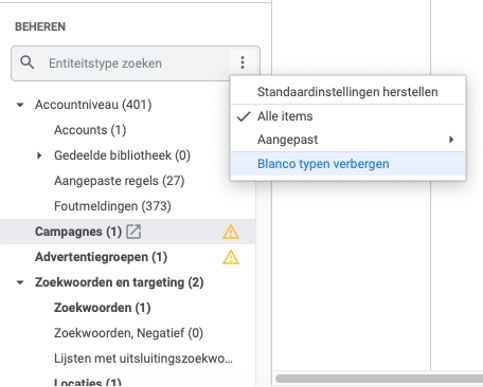Google heeft aangekondigd dat de Google Ads Editor een nieuwe versie heeft, namelijk versie 1.5. Volgens Google bevat deze release nieuwe tools waarmee je de advertentiesterkte kan verbeteren, ondersteuning vindt voor aanvullende aanbevelingen en image extensies.
De google Ads Editor is een handige tool bij in het uploaden en optimaliseren van je campagnes. Het werken met de Google Ads Editor bespaart jou een hoop tijd, waardoor jij deze tijd in het denkwerk kunt stoppen en niet eindeloos lang bezig bent met de uitvoering.
In de nieuwe versie van de Google Ads Editor zijn een aantal veranderingen dingen doorgevoerd die het werken met deze tool allemaal nog wat makkelijker voor jou maken. De volgende zaken zijn toegevoegd aan de Google Ads Editor:
- Filter accounts, campagnes, advertentiegroepen of alle items met hetzelfde label;
- Image extensies;
- Een shortcut om terug te gaan naar het laatste item dat je hebt bekeken;
- Foutmeldingen zijn gedetailleerder wanneer een bestand dat je uploadt de limiet voor een accountlimiet overschrijdt;
- Bijgewerkte statische kolommen:
Met de toevoeging van 16 nieuwe datakolommen en 4 verwijderde kolommen is de data die je in de editor op kan halen nu gelijk aan die van Google Ads zelf; - De sterkte van je responsieve advertenties controleren:
Met deze toolbar kun je de sterkte van je nieuwe of aangepaste responsieve advertenties controleren voordat je deze upload; - De sterkte van je responsieve display advertenties controleren;
- Je kunt in de editor nu ook de aanbevelingen zien inclusief de extra verwachte stijging van de score met deze aanbeveling. Je kunt ze hier ook meteen toepassen of sluiten;
- Merchant feed voor app-campagnes;
- Dynamische advertenties feed toevoegen aan verschillende campagnes, waaronder App-campagnes;
- Tips voor nieuwe gebruikers;
- App pre-registratie campagnes;
- Bedrijfsnaam voor lokale advertenties;
- Meer aanbevelingen, waaronder Target ROAS bieden, efficiënter bieden met maximale conversies, advertentie creatives, het verhogen van je budget op basis van verkeer, het pauzeren van slecht presterende trefwoorden, het verbeteren van responsieve zoekadvertenties.
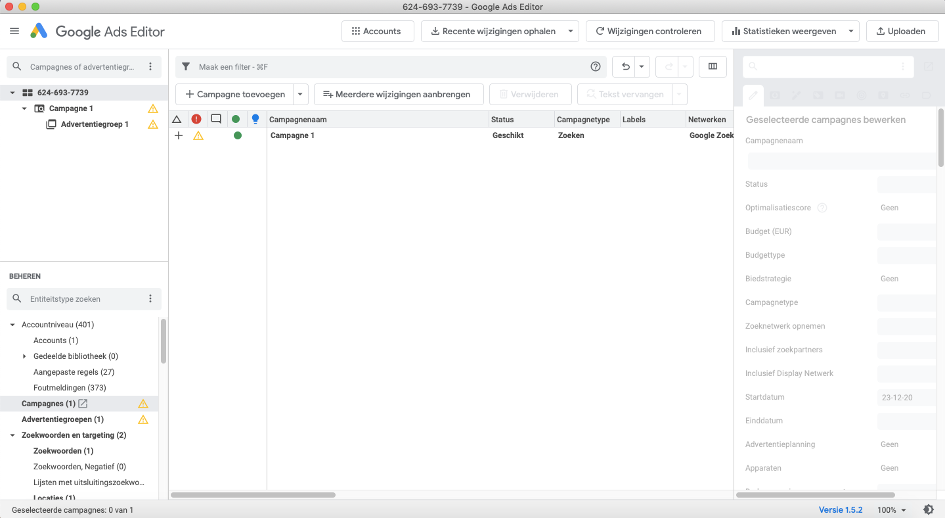
Waarom is het handig om de Google Ads Editor te gebruiken?
Wij gebruiken de Google Ads Editor veel bij het online zetten van nieuwe campagnes en het optimaliseren van de campagnes. Met de Google Ads Editor kun je dit vaak een stuk sneller en efficiënter doen. Wij geven je graag een aantal voorbeelden van situaties waar de Google Ads Editor erg handig bij is:
- Zet campagnes, nieuwe zoekwoorden of advertentieteksten klaar in Excel en upload ze eenvoudig naar Google Ads via de editor.
Door het eerst klaar te zetten in Excel, bespaar je veel tijd en kun je campagnes slim opzetten. Je kunt bepaalde advertentieteksten op die manier eenvoudig en overzichtelijk gebruiken voor meerdere advertentiegroepen. - Het kopiëren en aanpassen van advertentiegroepen. Heb jij je product al jaren in het rood en nu ook in het groen? Via de Google Ads Editor kun je eenvoudig de hele advertentiegroep kopiëren en overal rood veranderen in groen. Dit werkt ook zo bij bijvorbeeld 4-, 6- en 8-persoons bungalows, afmetingen of voorjaars-, kerst- meivakantie.
- Het snel instellen van bijvoorbeeld de locatie targeting en de advertentieplanning. Wanneer je dit voor een campagne in hebt gesteld kun je dit in de editor eenvoudig kopiëren en plakken naar andere campagnes, waardoor je het niet voor elke campagne handmatig hoeft in te stellen.
- Advertentieteksten aanpassen door zoeken en vervangen.
Wil je een bepaalde USP veranderen in de advertentieteksten of wil je bijvoorbeeld overal 2020 in 2021 veranderen? Dit kan eenvoudig in de editor door de functie ‘tekst vervangen’. - Je kunt kopiëren en plakken tussen meerdere accounts.
Heb jij voor jouw bedrijf meerdere accounts aangemaakt, doordat jij bijvoorbeeld meerdere vestigingen hebt? Dan kun je de campagnes kopiëren van het ene naar het andere account. - De Google Ads Editor kun je ook offline gebruiken.
Als je het account hebt gedownload en de recente wijzigingen hebt opgehaald, kun je in principe offline werken in de editor. Je hebt pas weer een internetverbinding nodig zodra je de wijzigingen wilt uploaden naar Google Ads. - Je kunt wijzigingen in concept aanbrengen en dan in één keer online zetten. Hierdoor kan een collega de wijzigingen ook eerst nog goedkeuren voordat deze daadwerkelijk live gaan.
Tips voor het gebruik van de Google Ads Editor
Nu weet je dus waarvoor de editor handig te gebruiken is. Aanvullend heb ik nog een aantal tips voor hoe je de editor goed kunt gebruiken.
- Verberg zaken die je niet nodig hebt.Naast entiteitstype zoeken kun je op de drie bolletjes klikken en op ‘blanco typen verbergen’ klikken. Zo kun je een stuk overzichtelijker werken in de Google Ads Editor.
- Haal altijd de recente wijzigingen op. Als je begint met het maken van wijzigingen start je altijd met het ophalen van de recente wijzigingen. Hierdoor weet je zeker dat alle informatie in de editor gelijk is aan de online versie.
- Check je wijzigingen vooraf met ‘wijzigingen controleren’.
Het is zonde als er fouten in je zoekwoorden of advertentieteksten blijken te zitten als je campagnes eenmaal online staan. Je kunt dit vooraf checken met de functie ‘wijzigingen controleren’. Grote fouten haalt de editor er dan nog uit voordat jij begint met uploaden.
- Controleer je campagnes op dubbele zoekwoorden.Als je heel veel campagnes hebt, kan het op een gegeven moment voorkomen dat je dubbele zoekwoorden hebt. Je kunt je campagnes hierop controleren met de functie ‘dubbele zoekwoorden zoeken’ onder het kopje ‘tools’.
Met deze tips wens ik je veel succes met de Google Ads Editor. Heb je nog vragen of wil je dat ik jouw tips geef over je eigen campagnes? Neem dan gerust contact met mij op!